苹果电脑系统中怎么能够开启深色模式介绍
作者:网友整理
小米深色模式开关APP(小米深色模式怎么弄?) v1.7 安卓版 40.66M / 简体中文
点击下载
解锁深色模式2.4 30.61M / 简体中文
点击下载
微信深色模式版本v7.6.14 182.34M / 简体中文
点击下载关于mac系统中深色模式的信息也许有很多果粉儿想进一步了解哦,小编就为果粉儿们带来了这款苹果电脑系统中怎么能够开启深色模式介绍,了解之后你就可以轻松设置苹果电脑中的深色模式了,还等什么?果粉们这就一起来这款苹果电脑系统中怎么能够开启深色模式介绍中了解看看吧。
苹果电脑系统中怎么能够开启深色模式介绍:
一、苹果Mac OS深色模式是什么
深色模式是指苹果Mac桌面顶端和底部的菜单采用的那种半透明黑色模式,默认是半透明蓝色模式。如果使用浅色桌面背景图片,深色模式显得更协调。深色背景图片,默认模式风格更统一。

二、怎么开启苹果Mac OS X深色模式
第一步、点击苹果图标,菜单中选择“系统偏好设置”

第二步、在弹出的系统盘好设置界面,点击选择“通用”
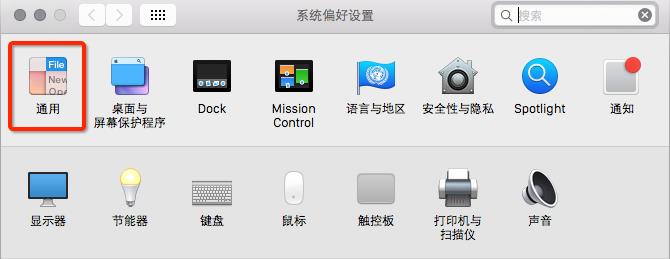
第三步、在通用窗口,点击勾选“外观”选项下面的“使用暗色菜单和Dock”即可!
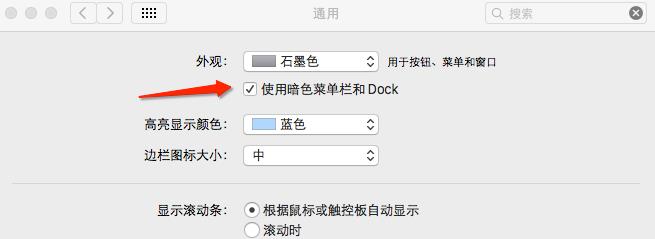
一定要注意“外观”里面有两种选择方式,建议选择成石墨色
加载全部内容